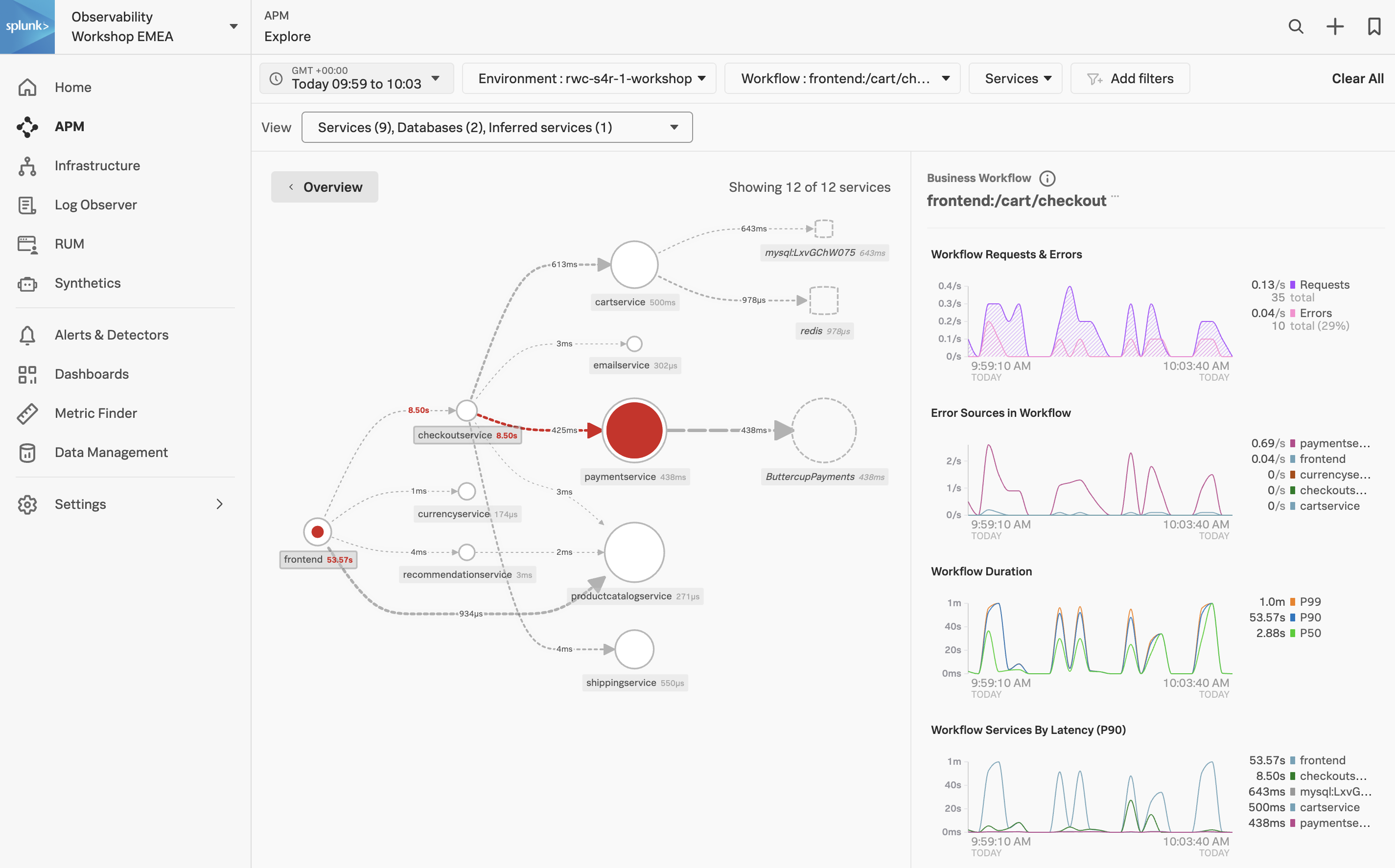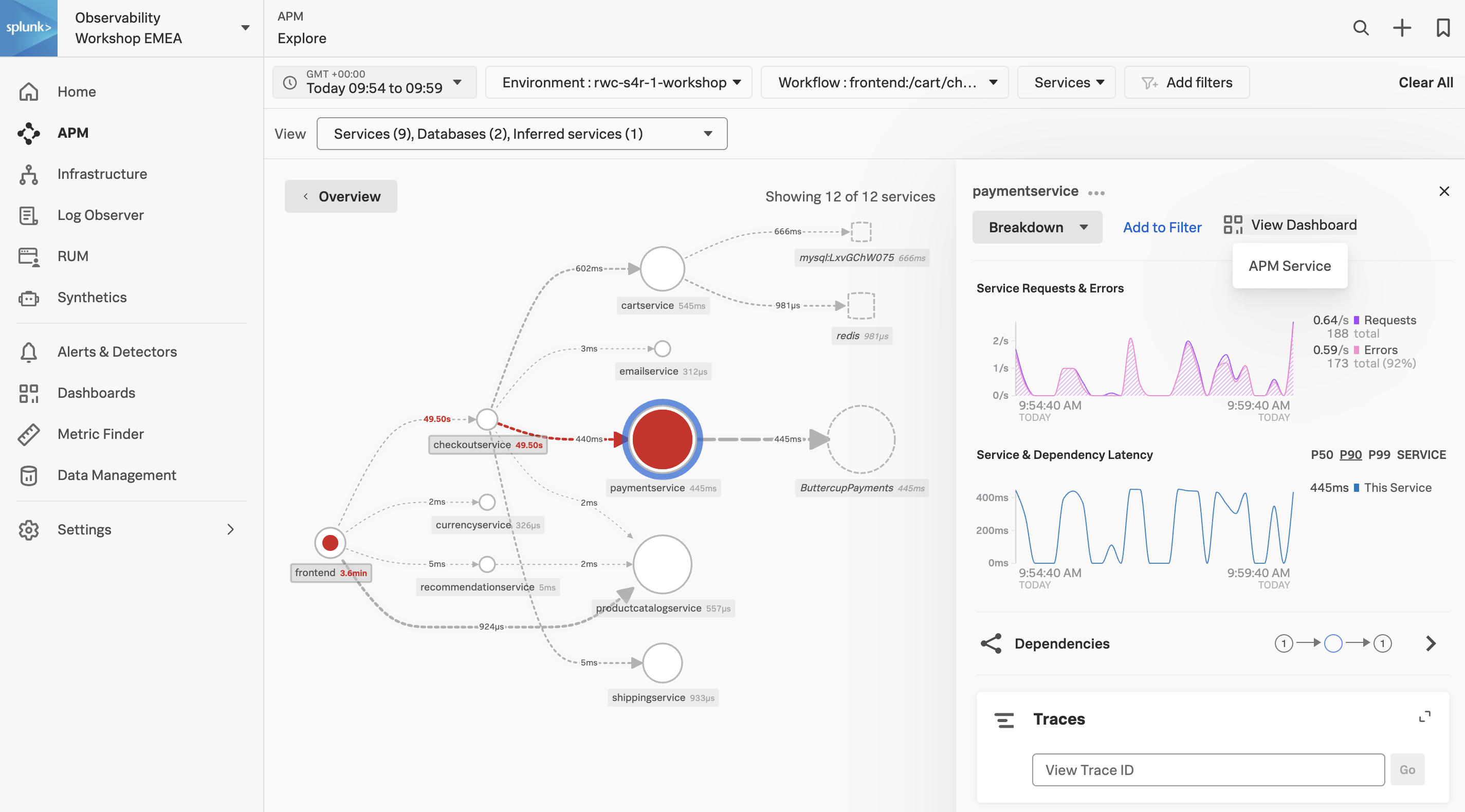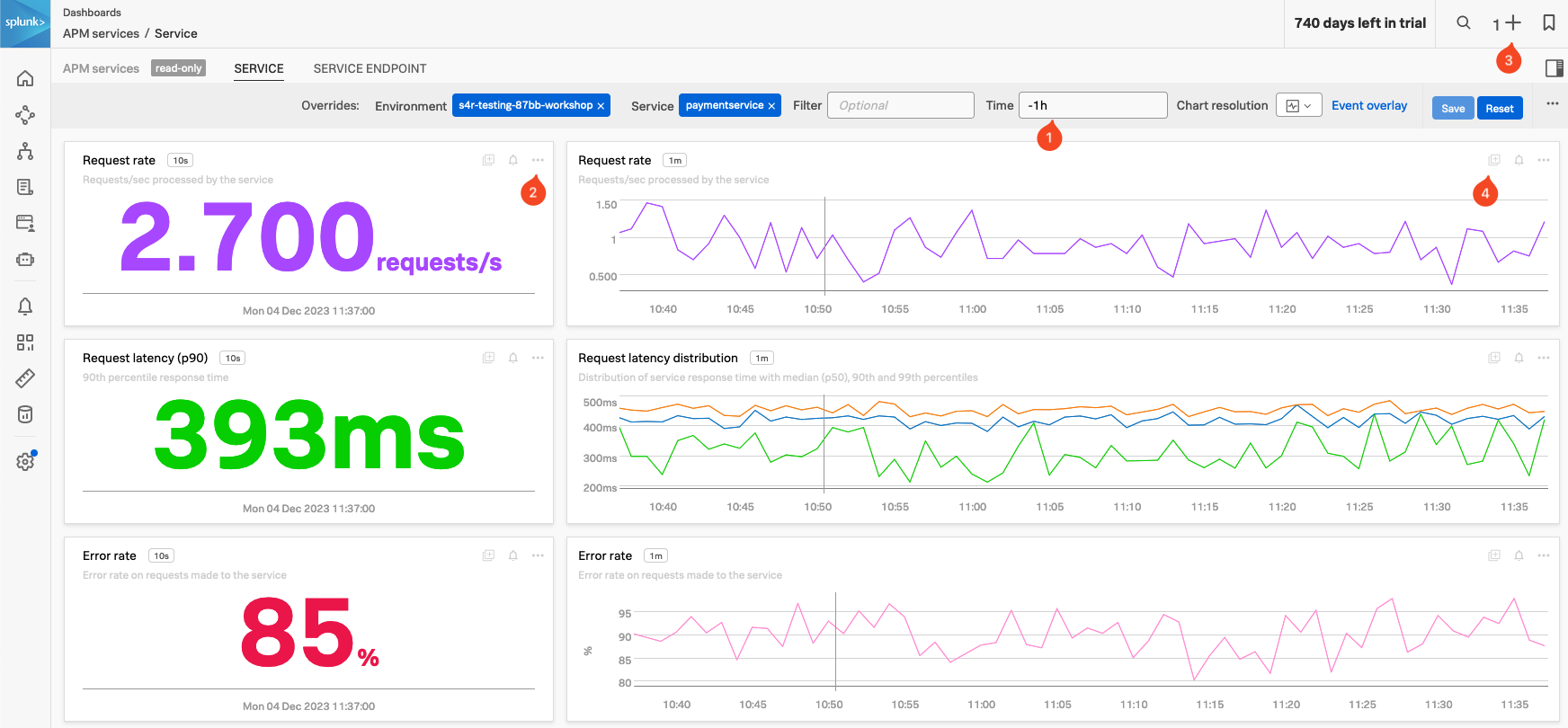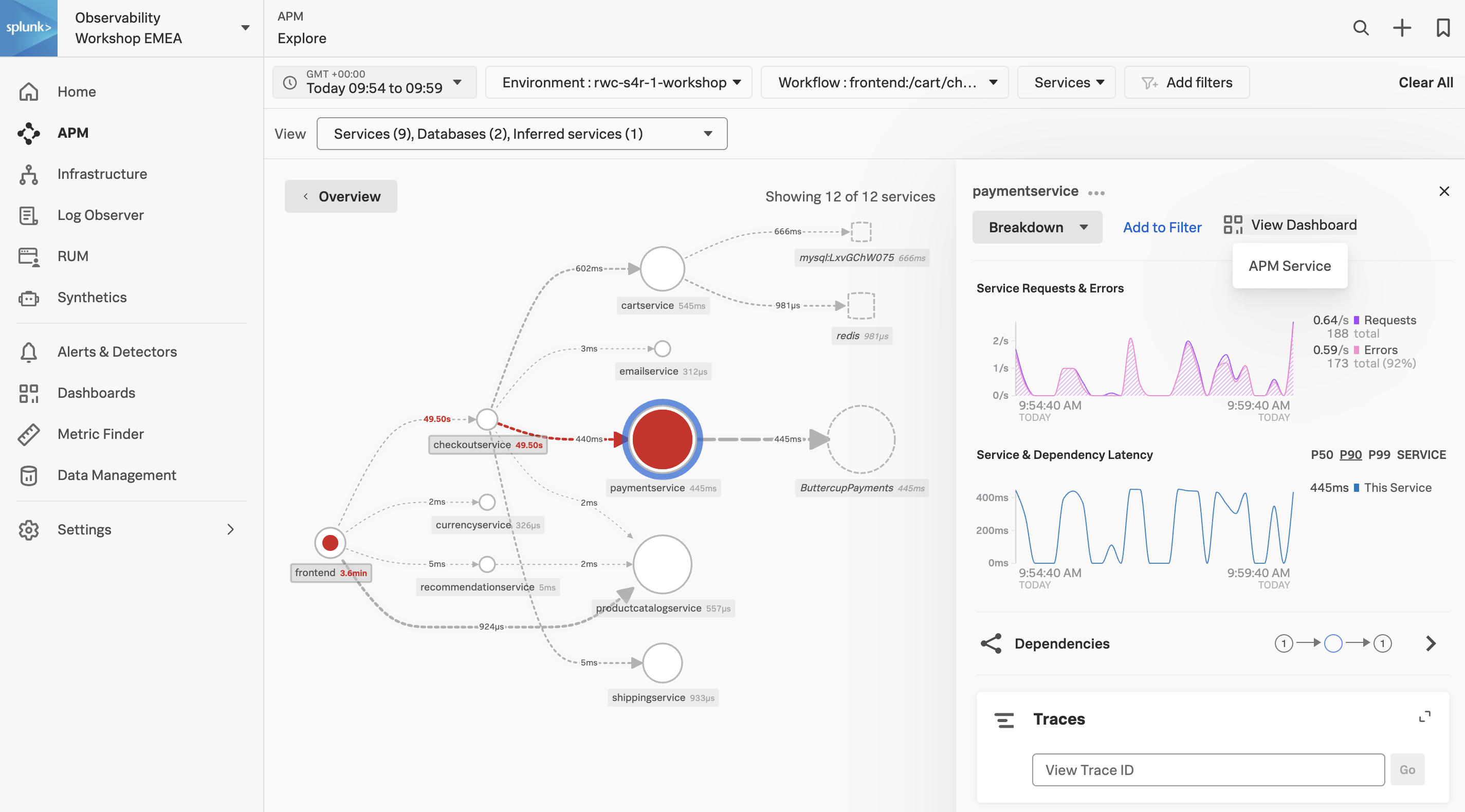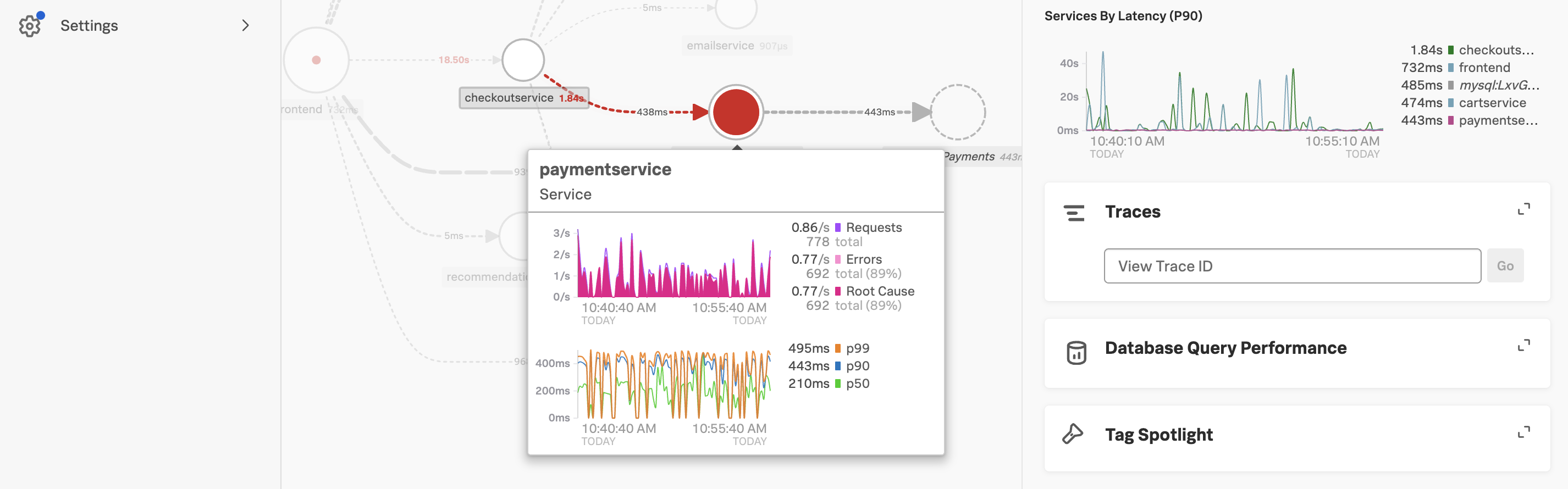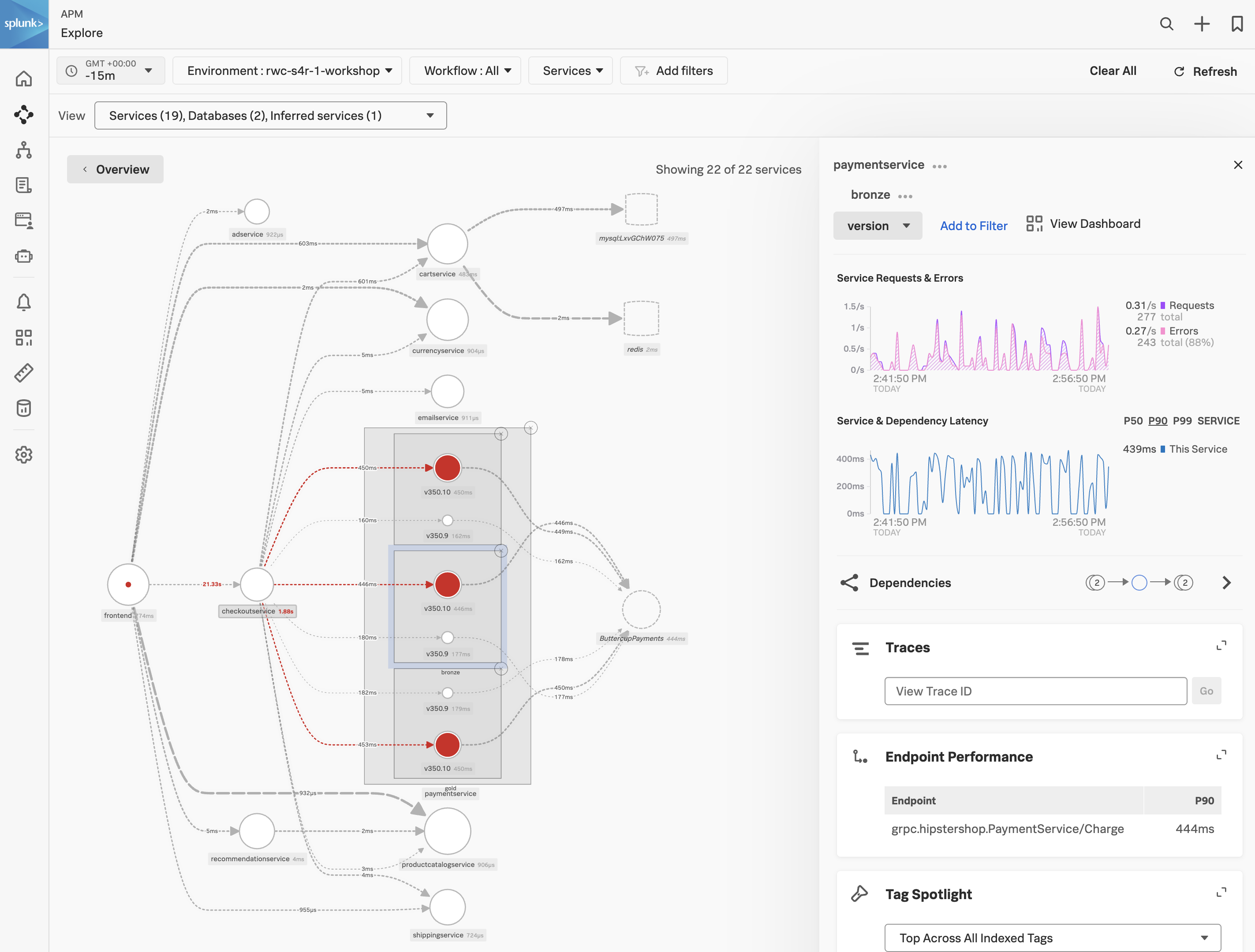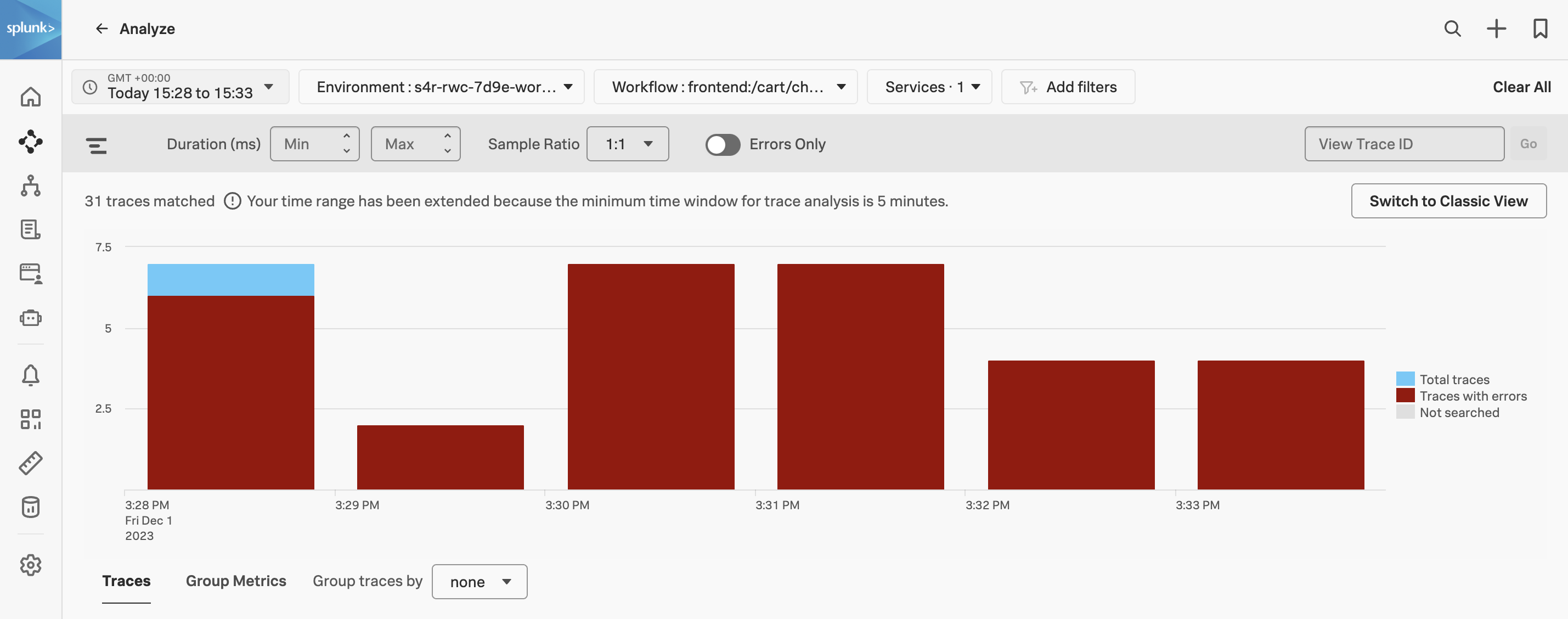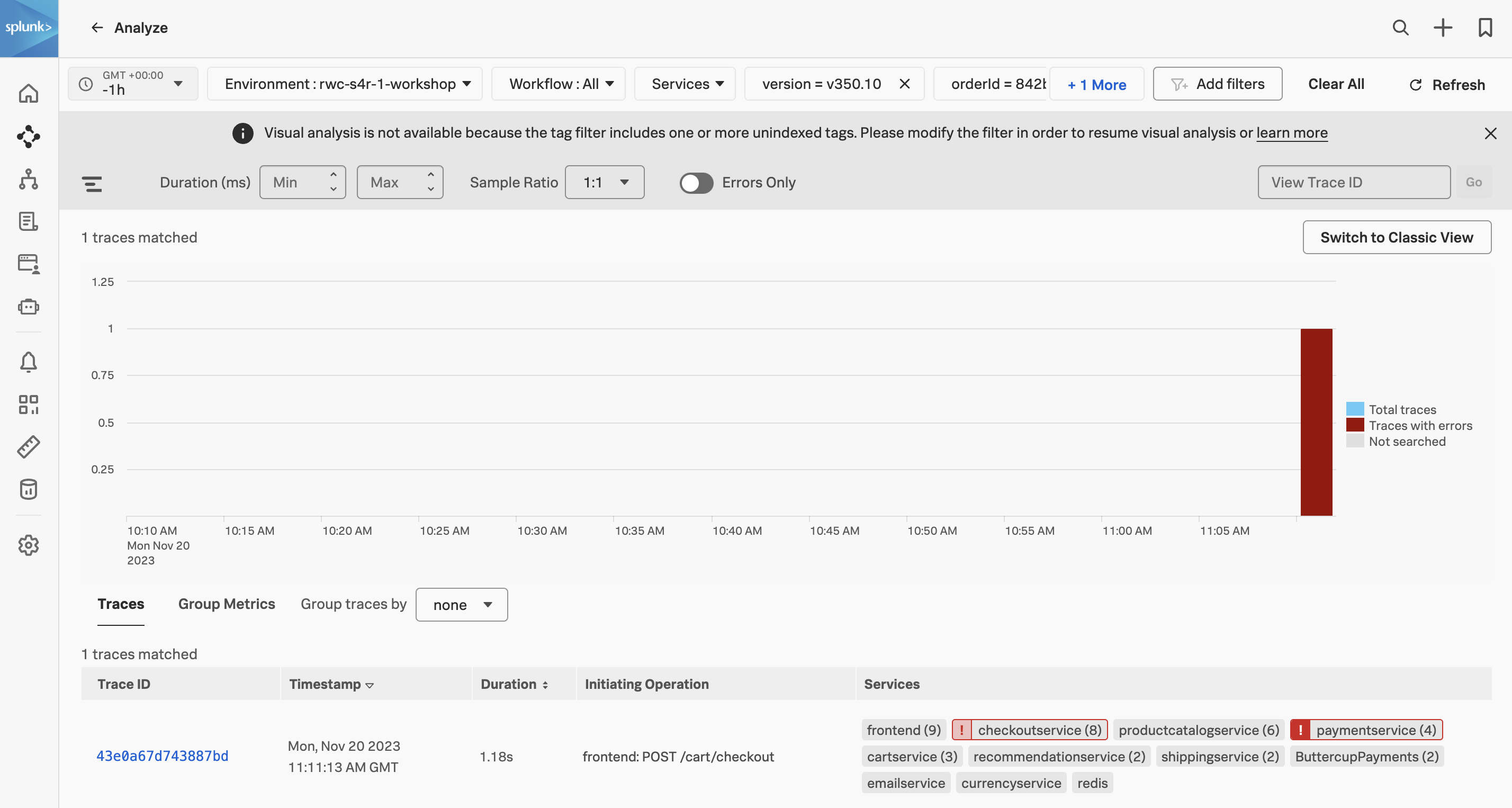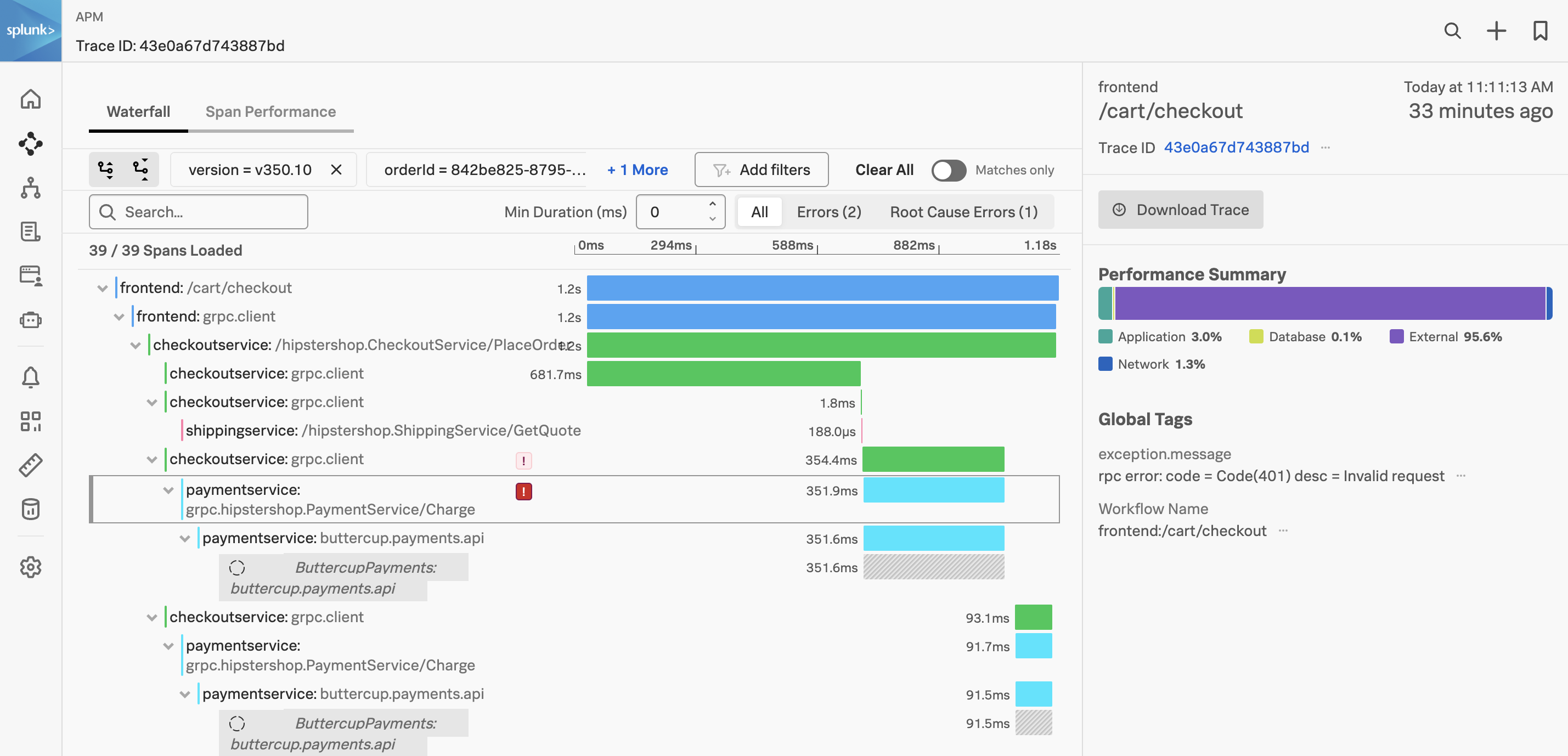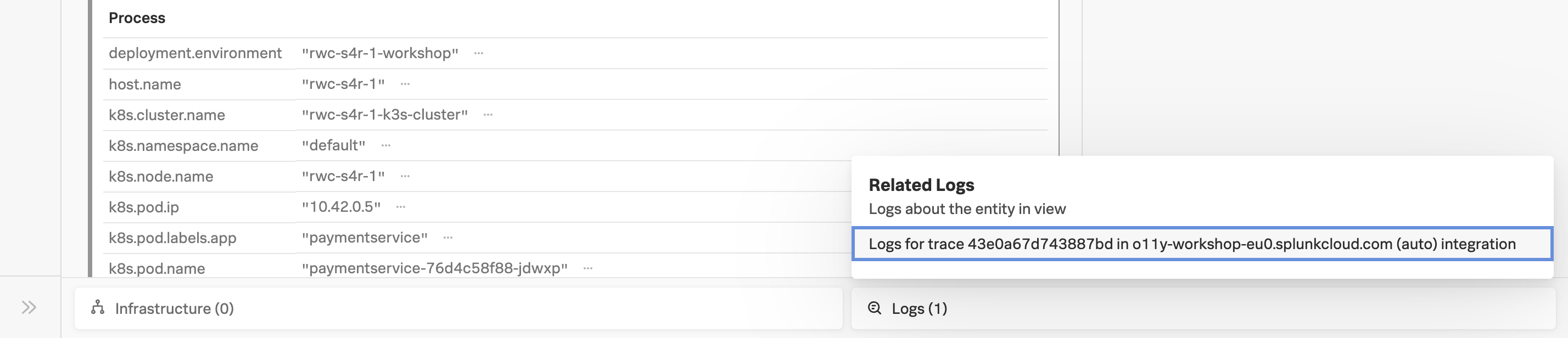Splunk APM
20 minutesあなたはバックエンドの開発者で、SRE によって発見された問題の調査を支援するように呼ばれました。SRE はユーザーエクスペリエンスが悪いと特定し、その問題の調査をお願いしています。
RUM トレース(フロントエンド)から APM トレース(バックエンド)にジャンプすることで、完全な End to End の可視性の力を理解できるでしょう。すべてのサービスが Splunk Observability Cloud によって視覚化、分析、異常およびエラーの検出が可能となるテレメトリ(トレースやスパン)を送信しています。
RUM と APM は同じコインの両側面です。RUM はアプリケーションのクライアント側のビューであり、APM はサーバー側のビューです。このセクションでは、APM を使用してどこに問題が潜んでいるかドリルダウンし、特定します。